카카오톡을 PC에서 사용할 수 있게 해달라는 사용자들의 요구를 수용하여 카카오톡 PC 버전을 출시한지 벌써 10년이라는 시간이 흘렀습니다. 빠르게 변해가는 현대사회에서 10년 동안이나 한국의 메신저 1위 자리를 유지하고 있다는 것은 실로 엄청난 일이 아닐 수 없습니다.
이번 포스팅은 카카오톡 PC 버전 사용이 처음인 사용자를 위해서 작성하게 되었습니다. 카카오톡 PC 버전 다운로드에서 설치, 인증까지의 모든 과정을 소개하려고 합니다.
카카오톡 PC 버전 다운로드
카카오톡 PC 버전은 카카오톡 공식 홈페이지에서 다운로드할 수 있습니다.
1 [다운로드] 버튼을 누르면 OS를 선택하는 메뉴가 나오는데, 그중에서 자신의 OS(Windows 또는 macOS)에 맞는 메뉴를 선택하시면 됩니다. [다운로드] 버튼은 카카오톡 홈페이지 우측 상단에 위치하고 있습니다.
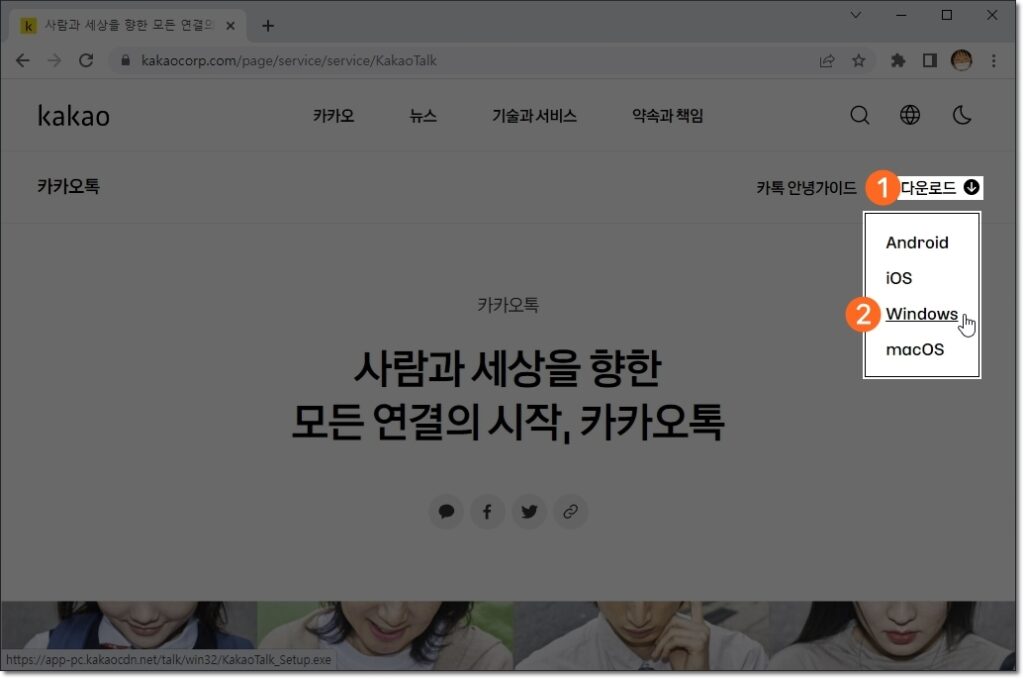
2 카카오톡 홈페이지에 접속하지 않고 아래의 버튼을 클릭하시면 카카오톡 PC 버전 설치 파일을 다운로드할 수 있습니다. 본인에게 편리한 방법을 선택하여 이용하시면 됩니다.
3 그림과 같이 다운로드한 카카오톡 PC 버전 설치 파일이 표시되는 위치는 브라우저 별로 상이합니다. 다운로드한 설치 파일을 클릭하시면, 카카오톡 PC 버전의 설치를 시작할 수 있습니다.
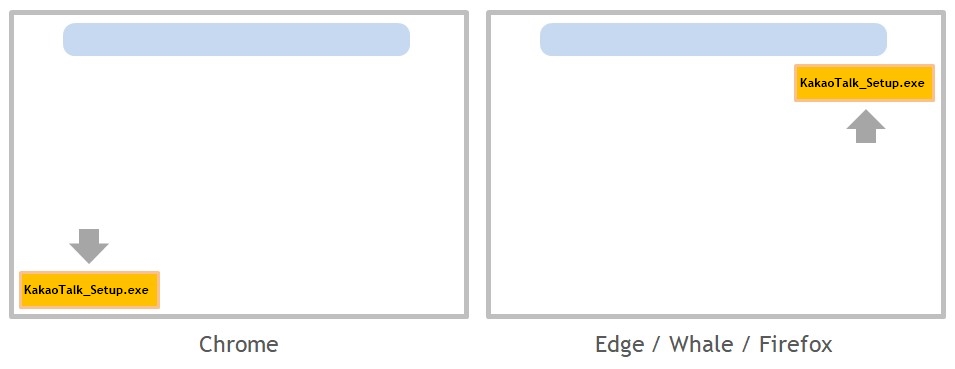
카카오톡 PC 버전 설치 및 인증
이제 다운로드한 설치 파일을 실행하여 카카오톡 PC 버전의 설치를 시작해 봅시다.
1 아래와 같은 창이 나타나면서 카카오톡 PC 버전의 설치가 시작됩니다. [다음] 버튼을 누르면 다음 단계로 진행이 됩니다.
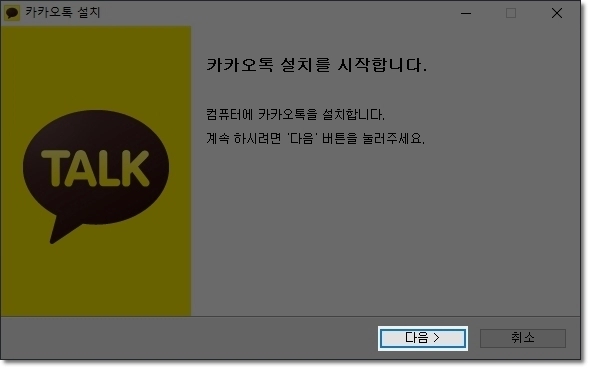
2 카카오톡을 설치할 폴더를 선택하는 화면입니다. 다른 폴더를 설치하려면 [찾아보기] 버튼을 눌러서 다른 폴더를 선택하고, 그렇지 않으면 [다음] 버튼을 눌러서 다음 단계로 진행하시면 됩니다.
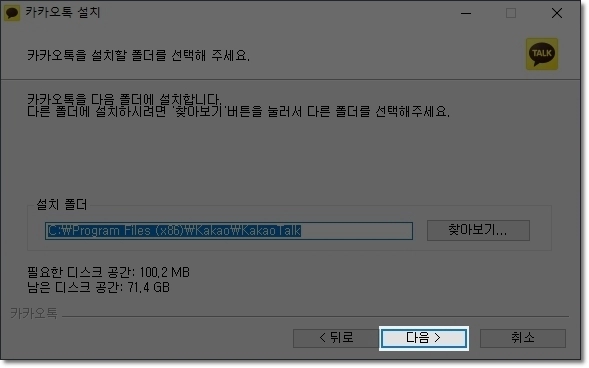
3 설치할 구성 요소를 선택하는 화면입니다. 따로 빼야 할 구성 요소가 없으니, 바로 [설치] 버튼을 눌러서 설치를 시작하시면 됩니다.
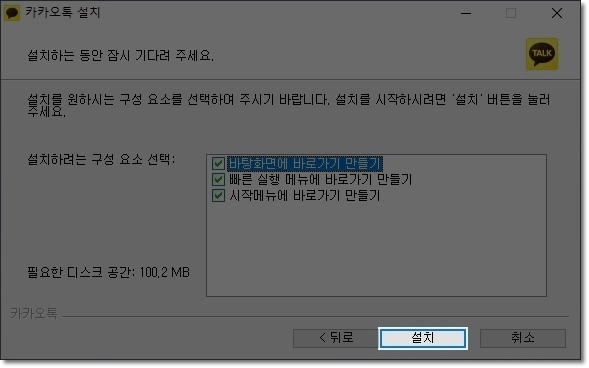
4 카카오톡 PC 버전의 설치가 완료되었습니다. [마침] 버튼을 눌러서 설치 프로그램을 종료합니다. ‘카카오톡 실행’ 옵션이 체크되어 있기 때문에, 마침과 동시에 카카오톡이 실행될 것입니다.
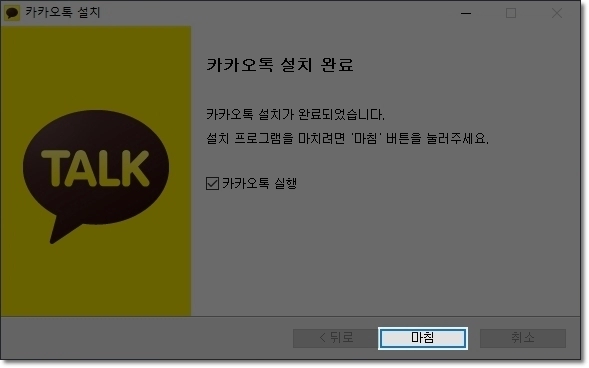
5 카카오톡 PC 버전은 다른 PC 메신저들과 달리 모바일 카카오톡 계정이 등록된 사용자가 모바일에서 본인 인증을 거친 후에 이용할 수 있습니다.
- 카카오 계정과 비밀번호를 입력하고, [로그인] 버튼을 누릅니다.
- 보안용 인증을 위해 [내 PC 인증받기] 버튼을 누릅니다.
- 스마트폰으로 도착하는 인증 메시지 확인 후 전자서명을 완료합니다.
- [완료] 버튼을 누르면, 보안용 인증이 완료됩니다.
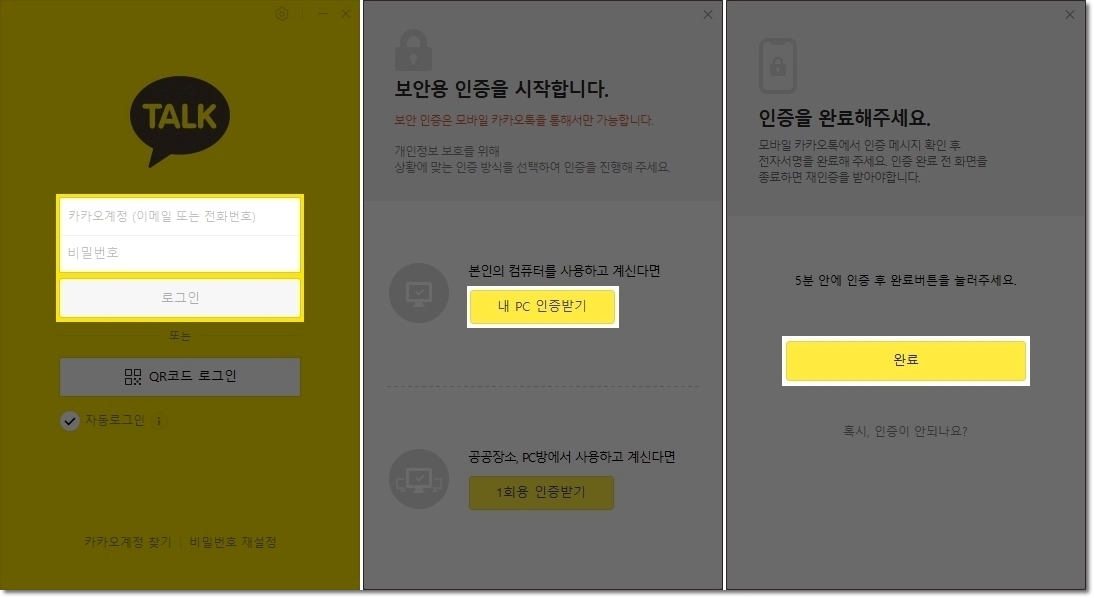
카카오톡 PC 버전의 다운로드에서 설치, 인증까지 모든 과정이 끝났습니다. 이제부터 스마트폰과 PC에서 편리하게 카카오톡을 이용할 수 있게 되었습니다.

답글 남기기
댓글을 달기 위해서는 로그인해야합니다.